Hvordan fikse feilkode 0xc10100be (09.16.25)
Mens du prøver å spille av en MP4- eller en MOV-fil, kan du få en av følgende meldinger: "Denne filen kan ikke spilles, fordi filen ikke støttes, filtypen er feil eller filen er skadet 0xc10100be" eller “Kan ikke spille av videofeilkode oxc101100be”. Begge indikerer en lese- eller skrivefeil, noe som betyr at mediespilleren du bruker ikke kan lese dataene på DVD, CD, minnekort eller flash-disk og å oversette det samme til bildene og lydene som utgjør filmen. Med andre ord, i stedet for å gi deg filmen, rapporterer mediaspilleren at filen ikke kan spilles slik den er sammensatt.
Nå som vi vet hvordan vi skal svare på spørsmålet "Hva er feil?" la oss se på de forskjellige måtene problemet kan håndteres på.
Hva er hovedårsakene til feilkode 0xc10100be?Feilkode 0xc10100be er ofte forbundet med MP4-filer, selv om andre filformater også er berørt. Det er også bemerkelsesverdig at når brukere oppretter egne filer via GoPro eller på smarttelefonene, er det sannsynlig at de får feilen, og som skyldes noen av de tre problemene som er oppført nedenfor:
- Media Spiller støtter ikke filformat.
- Feil kodek.
- Korrupt fil.
Filformatet er det første du bør sjekke ut fordi mediespillere som Windows Media Player bare støtter et begrenset antall filformater. Dette betyr at du kan oppleve problemet fordi valget av mediespiller er begrenset på denne måten. Så før du gjør noe annet, kan du prøve å endre mediaspilleren til en som er litt mer allsidig, og det er mange av disse tilgjengelig gratis, for eksempel VLC media Player. Alternativt kan du installere nye kodeker i Windows, noe som vil øke utvalget av filformater som støttes av Windows Media Player.
Pro Tips: Skann PC-en for ytelsesproblemer, søppelfiler, skadelige apper og sikkerhet trusler
som kan forårsake systemproblemer eller treg ytelse.
Spesialtilbud. Om Outbyte, avinstalleringsinstruksjoner, EULA, personvernregler.
For å gjøre dette må du konfigurere Windows Media Player for å laste ned kodeker automatisk. Følgende er trinnene du må ta for Windows Media Player 11:Hvis fremgangsmåten ovenfor ikke fungerer, anbefaler Microsoft at du gjør avansert feilsøking. For å gjøre avansert feilsøking, må du først avgjøre om den bestemte filkodeken er installert på datamaskinen eller ikke, og dette krever at du gjør følgende:
Hvis du fremdeles får feilkode 0xc10100be når du prøver å spille av en video tross alt av dette betyr det at filen din kan være ødelagt, og at du må reparere den.
Hvordan reparere korrupte MP4- og MOV-filer Før vi lærer hvordan du reparerer en korrupt video- eller lydfil, la oss se på noen av årsakene til at filen kan være ødelagt i utgangspunktet:- En ødelagt overskrift
- Manglende fildeler; en videofil kan ha blitt avbrutt fra full nedlasting.
- Upassende lese- og skriveoperasjoner.
- Komprimeringsproblemer
- Et plutselig strømtap mens filen spilles av.
- Nedlasting av en fil fra upålitelige internettbilder.
- Overføring av forstyrrede mediefiler.
- Virusinfeksjon.
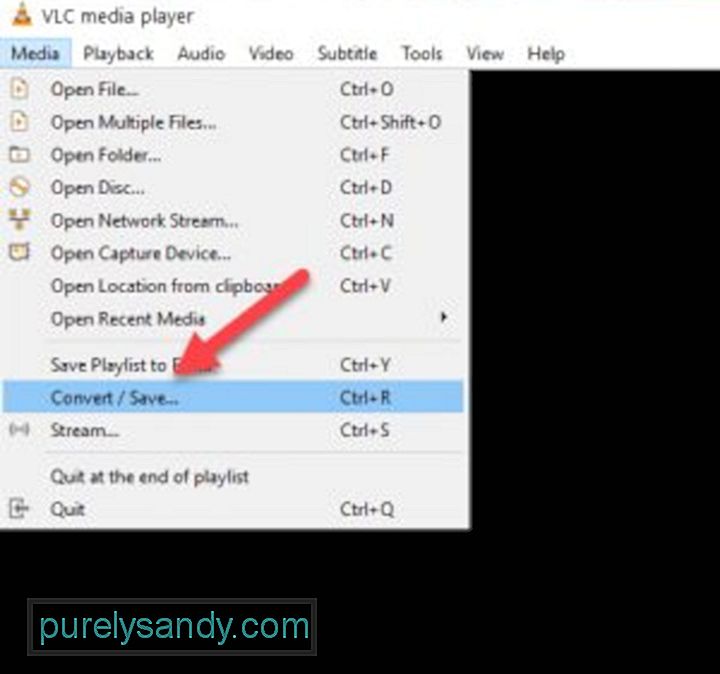
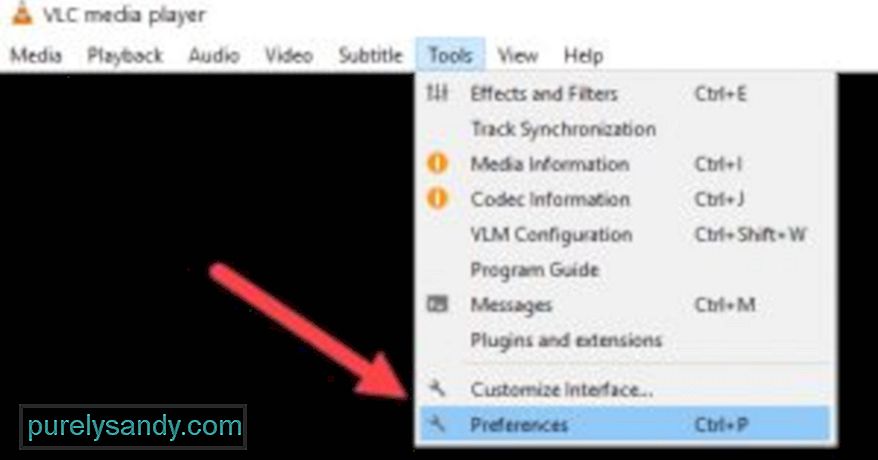
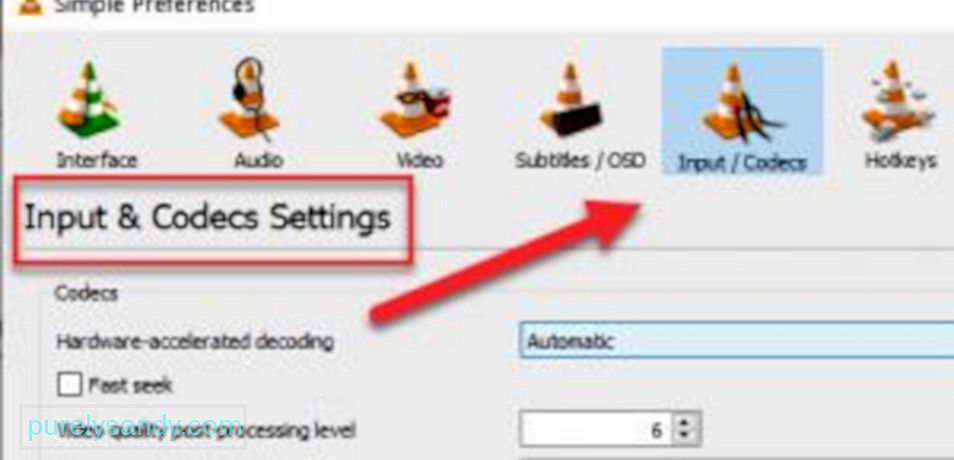
Som antydet, er noen filer rett og slett utenfor reparasjon, spesielt de som blir avbrutt mens de laster ned eller har noen manglende deler. Et videoreparasjonsverktøy kan gå utover hva VLC eller andre mediaspillere kan gjøre, men den beste måten å beskytte filene dine mot korrupsjon er å holde datamaskinen sunn. For dette trenger du et PC-reparasjonsverktøy som vil være på utkikk etter problemer som påvirker tilstanden til filene og programvaren. Du kan laste ned et PC-reparasjonsverktøy her.
YouTube Video.: Hvordan fikse feilkode 0xc10100be
09, 2025

